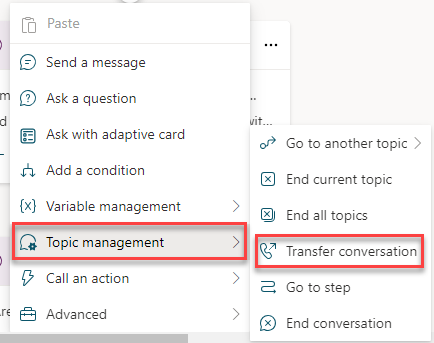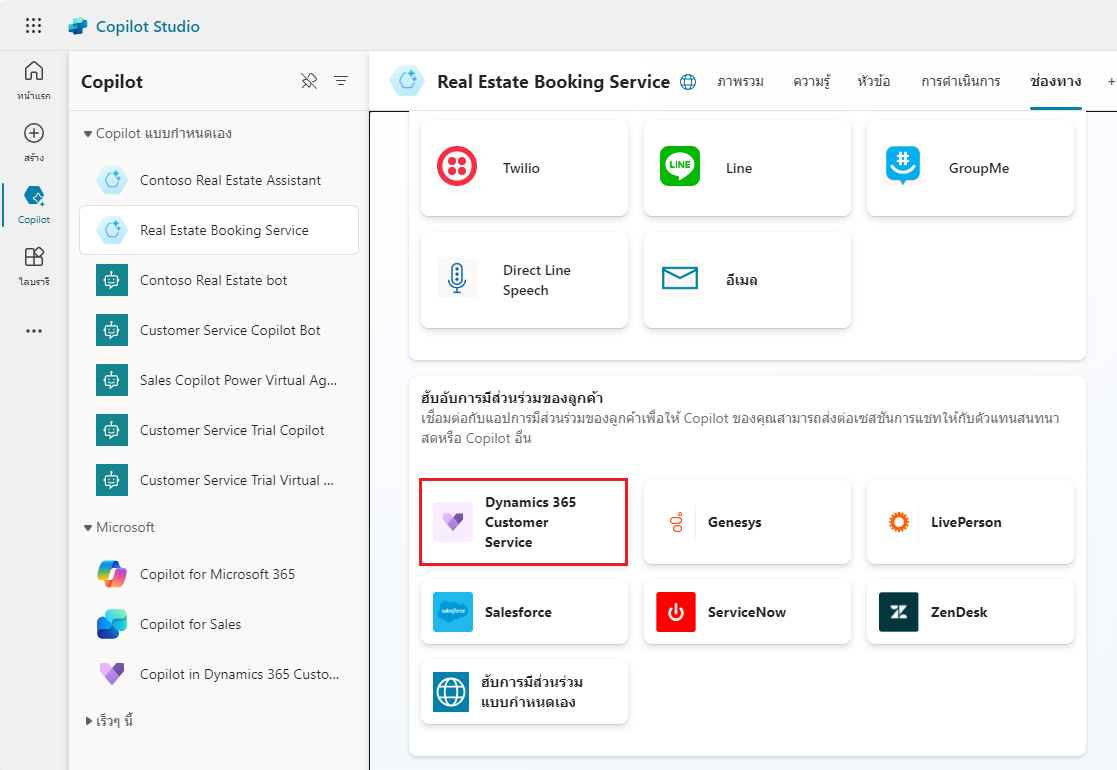โอนการสนทนาไปให้เจ้าหน้าที่โดยใช้ช่องทาง Omni สำหรับ Customer Service
สถานการณ์ต่างๆ อาจเกิดขึ้นเมื่อเอเจนต์ต้องส่งต่อการสนทนาไปให้ตัวแทนสนทนาสด สถานการณ์นี้มักเกิดขึ้นเมื่อผู้ใช้ขอข้อมูลที่เอเจนต์ไม่ทราบ หรือหลังจากเอเจนต์รวบรวมข้อมูลที่จำเป็นซึ่งต้องใช้ในการทำให้แน่ใจว่าการสนทนาสามารถกำหนดเส้นทางไปยังตัวแทนสนทนาสดได้อย่างถูกต้อง เมื่อเอเจนต์ส่งต่อการสนทนาไปให้ตัวแทนสนทนาสด การสนทนาจะใช้ประวัติทั้งหมดของการสนทนา (บริบท) และตัวแปรใดๆ ร่วมกับเจ้าหน้าที่ เอเจนต์ของ Microsoft Copilot Studio สามารถกำหนดค่าให้ส่งต่อการสนทนาไปให้เจ้าหน้าที่สำหรับองค์กรที่ใช้แอปพลิเคชันการมีส่วนร่วมของลูกค้าเพื่อดำเนินการส่งต่อทั่วไปตามที่อธิบายไว้ใน กำหนดค่าการส่งต่อทั่วไป คุณลักษณะนี้ช่วยให้แอปพลิเคชันการมีส่วนร่วมของลูกค้าสามารถกำหนดเส้นทางการส่งต่อที่เข้ามาไปยังคิวตัวแทนสนทนาสดที่เหมาะสม และให้ตัวแทนสนทนาสดสามารถตรวจสอบสิ่งที่เกิดขึ้นได้อย่างแน่ชัดในการสนทนาก่อนหน้า เพื่อที่พวกเขาจะสามารถดำเนินการต่อจากตรงนั้นได้ กระบวนการนี้จะป้องกันไม่ให้เจ้าหน้าที่ขอข้อมูลที่เอเจนต์รวบรวมไว้ก่อนหน้านี้
โอนการสนทนาให้เจ้าหน้าที่
ส่วนประกอบหลักสองส่วนที่เกี่ยวข้องเมื่อเอเจนต์โอนให้เจ้าหน้าที่ ได้แก่:
การบอกเอเจนต์ว่าเมื่อใดต้องมีการโอนการสนทนาไปให้เจ้าหน้าที่
การบอกเอเจนต์ว่าต้องการให้โอนการสนทนาไปที่ตำแหน่งใด
บอกเอเจนต์ว่าเมื่อใดต้องมีการโอนการสนทนาไปให้เจ้าหน้าที่
วิธีการที่ Microsoft Copilot Studio บอกเอเจนต์ว่าเมื่อใดที่ต้องโอนการสนทนาไปให้เจ้าหน้าที่จะเหมือนกันเสมอ Microsoft Copilot Studio มีโหนด การสนทนาของการจัดการหัวข้อ ซึ่งรวมถึงตัวเลือกในการสลับไปมาระหว่างหัวข้อต่างๆ และวิธีการจบการสนทนา ซึ่งมีการดำเนินการที่สามารถเริ่มต้นหลายการ:
ไปที่หัวข้ออื่น – อนุญาตให้คุณระบุหัวข้ออื่นที่ควรเปลี่ยนเส้นทางผู้ใช้ไป
จบหัวข้อปัจจุบัน – หัวข้อปัจจุบันจะจบลงเพื่อทำให้แน่ใจว่าหัวข้อถือว่าเสร็จสมบูรณ์แล้ว
จบหัวข้อทั้งหมด – หัวข้อที่เริ่มต้นก่อนหน้านี้ในการสนทนาจะถูกปิด
โอนการสนทนา - ส่งต่อการสนทนา ไปให้ตัวแทนสนทนาสด
ไปที่ขั้นตอน – อนุญาตให้คุณเลือกโหนดใดๆ ภายในหัวข้อปัจจุบันที่จะเปลี่ยนเส้นทางผู้ใช้ไป
จบการสนทนา – จบการสนทนา
ผู้สร้างเอเจนต์สามารถเริ่มต้นการโอนให้เจ้าหน้าที่จากภายในหัวข้อที่ระบุ ตัวอย่างเช่น หากลูกค้าระบุว่าระบบการขายหน้าร้านทั้งหมดของพวกเขาขัดข้อง เอเจนต์สามารถเรียกโหนด โอนการสนทนา และโอนไปให้เจ้าหน้าที่ได้โดยอัตโนมัติ วิธีอื่นในการทำงานให้เสร็จสมบูรณ์คือ การใช้หัวข้อ เลื่อนระดับ เอเจนต์ทั้งหมดมีหัวข้อการสนทนาที่ชื่อว่า เลื่อนระดับ ซึ่งรวมข้อความที่แสดงต่อลูกค้า คุณสามารถแก้ไขหัวข้อส่งต่อเพื่อรวมโหนดการจัดการหัวข้อที่จะโอนให้เจ้าหน้าที่ได้ หัวข้อ ส่งต่อ จะถูกทริกเกอร์โดยอัตโนมัติเมื่อมีคนพิมพ์เนื้อหา เช่น "คุยกับเจ้าหน้าที่" คุณยังสามารถทริกเกอร์หัวข้อ ส่งต่อ จากภายในหัวข้ออื่นได้โดยเลือก ไปที่หัวข้ออื่น แล้วเลือกหัวข้อ
กำหนดค่าตำแหน่งในการส่งต่อการสนทนา
เพื่อช่วยให้การโอนการสนทนาไปให้เจ้าหน้าที่ง่ายขึ้น คุณต้องกำหนดค่าเอเจนต์ให้ส่งการสนทนาไปยังฮับการมีส่วนร่วมของลูกค้า เช่น อินสแตนซ์ Dynamics 365 Customer Service
คุณสามารถกำหนดค่าให้เอเจนต์ของคุณส่งการสนทนาไปยังฮับการมีส่วนร่วมของลูกค้าต่อไปนี้:
Dynamics 365 Customer Service
Genesys
LivePerson
Salesforce
ServiceNow
ZenDesk
ฮับการมีส่วนร่วมแบบกำหนดเอง
ใช้ได้เฉพาะเอเจนต์ที่เผยแพร่เท่านั้น เพื่อทำให้แน่ใจว่าความสามารถแบบครบวจรจะทำงานตามที่คาดไว้ ตรวจสอบให้แน่ใจว่าคุณได้ เผยแพร่เอเจนต์ของคุณ ก่อนที่จะตรวจสอบความถูกต้องของประสบการณ์แบบบูรณาการ
เมื่อคุณสร้างการเชื่อมต่อระหว่างและ Microsoft Copilot Studio กับ Dynamics 365 Customer Service จะมีการใช้การลงทะเบียนแอปพลิเคชัน Microsoft Entra ID เพื่อเรียกเอเจนต์ การสร้างการลงทะเบียนแอปพลิเคชันจะดำเนินการจนเสร็จสมบูรณ์บน พอร์ทัล Azure คุณสามารถลงทะเบียนแอปของคุณได้โดยไปที่ Microsoft Entra ID และสร้างการลงทะเบียนใหม่ภายใต้ การลงทะเบียนแอป
พื้นที่หลักสามส่วนที่สามารถกำหนดได้เมื่อคุณสร้างการลงทะเบียนแอปพลิเคชันคือ:
ชื่อ - ชื่อของแอปพลิเคชันที่แสดงต่อผู้ใช้ คุณสามารถเปลี่ยนชื่อนี้ในภายหลังได้ ถ้าจำเป็น
ชนิดบัญชีที่สนับสนุน - พื้นที่นี้จะกำหนดว่าใครบ้างที่สามารถเข้าถึงแอปพลิเคชันได้
URI การเปลี่ยนเส้นทาง (ไม่บังคับ) - พื้นที่นี้มี URL ที่แอปตั้งอยู่
หลังจากคุณได้กำหนดพารามิเตอร์แล้ว ให้เลือกปุ่ม ลงทะเบียน
สำหรับข้อมูลเพิ่มเติม โปรดดู ใช้พอร์ทัลเพื่อสร้างแอปพลิเคชัน Microsoft Entra ID และบริการหลักที่สามารถเข้าถึงทรัพยากร
กำหนดค่าการโอนให้ตัวแทน
เอเจนต์แต่ละรายการสามารถกำหนดค่าให้ส่งการสนทนาไปยังอินสแตนซ์ Dynamics 365 Customer Service หนึ่งอินสแตนซ์เท่านั้น คุณสามารถกำหนดอินสแตนซ์ Dynamics 365 ในเอเจนต์เดียว หากการสนทนาจากเอเจนต์หลายรายการถูกส่งไปที่อินสแตนซ์ Dynamics 365 ของคุณ เอเจนต์แต่ละรายการต้องถูกกำหนดค่าแยกกัน
หากต้องการกำหนดค่าการส่งต่อ ให้เลือก ช่องทาง และไปที่ ฮับการมีส่วนร่วมของลูกค้า หน้าจอนี้ให้คุณสามารถกำหนดวิธีการที่เอเจนต์จะช่วยในการส่งต่อไปยังแอปพลิเคชันอื่น เลือกไทล์ Dynamics 365 Customer Service เพื่อเริ่มต้นกระบวนการกำหนดค่า
คุณจะต้องเลือกสภาพแวดล้อม Dynamics 365 Customer Service ที่คุณต้องการใช้กับเอเจนต์ ตรวจสอบให้แน่ใจว่าคุณเลือกสภาพแวดล้อมที่มีการจัดเตรียมอินสแตนซ์ Dynamics 365 Customer Service ของคุณ รายการดังกล่าวจะแสดงสภาพแวดล้อมที่พร้อมใช้งานทั้งหมด แม้ว่า Dynamics 365 Customer Service จะไม่ถูกจัดเตรียมไว้
ส่วนประกอบหลักที่คุณต้องระบุคือ รหัสแอปพลิเคชันของแอปที่คุณสร้างขึ้นก่อนหน้านี้สำหรับการลงทะเบียน Microsoft Entra ID Dynamics 365 Customer Service สร้างแบบจำลองเอเจนต์เป็นผู้ใช้แอปพลิเคชันในแอปพลิเคชัน การสร้างแบบจำลองเอเจนต์เป็นผู้ใช้แอปพลิเคชันทำให้มั่นใจว่าเอเจนต์จะส่งการสนทนาได้เช่นเดียวกับที่เจ้าหน้าที่บุคคลจริงจะทำ สิ่งสำคัญคือรหัสแอปพลิเคชันต้องไม่ซ้ำกันสำหรับองค์กรของคุณ (องค์กรหรือสภาพแวดล้อม Microsoft Dataverse ของคุณ) เอเจนต์แต่ละรายการที่จะทำงานกับสภาพแวดล้อม Dynamics 365 Customer Service เดียวกันต้องใช้รหัสแอปพลิเคชันต่างกัน คุณอาจต้องสร้างการลงทะเบียนแอปพลิเคชันหลายครั้งเพื่อรองรับการใช้เอเจนต์หลายรายการ
ในพอร์ทัล Azure ให้ไปที่ Microsoft Entra ID และเลือก การลงทะเบียนแอป แอปพลิเคชันที่ลงทะเบียนไว้ทั้งหมดจะปรากฏขึ้น เลือกแอปพลิเคชันที่คุณต้องการใช้กับเอเจนต์ รหัสแอปพลิเคชันจะอยู่บนหน้า ภาพรวมของแอปพลิเคชัน คัดลอกรหัสและวางลงในฟิลด์ รหัสแอปพลิเคชัน Microsoft Copilot Studio
Microsoft Copilot Studio จะใช้ ช่องทาง Microsoft Teams เพื่อสื่อสารกับ Dynamics 365 Customer Service เมื่อคุณไปที่วิซาร์ดการตั้งค่า หากช่องทาง Teams ไม่ได้เปิดใช้งาน จะมีการเปิดใช้งานช่องทางใดช่องทางหนึ่งโดยอัตโนมัติ
เมื่อสร้างการเชื่อมต่อแล้ว คุณสามารถเลือกลิงก์ ไปที่ช่องทาง Omni เพื่อ ดำเนินการกำหนดค่าการเชื่อมต่อเอเจนต์ในช่องทาง Omni สำหรับ Customer Service
หมายเหตุ
เมื่อเอเจนต์ของคุณอยู่ในสภาพแวดล้อมเดียวกับ Customer Service ที่คุณปรับใช้ เอเจนต์จะตรวจพบอินสแตนซ์ดังกล่าวและทำการเชื่อมต่อโดยอัตโนมัติ
ตัดการเชื่อมต่อ Dynamics 365 Customer Service
คุณสามารถเลือก ยกเลิกการเชื่อมต่อเอเจนต์ เพื่อปิดใช้งานผู้ใช้แอปพลิเคชันที่หมายถึงเอเจนต์ในอินสแตนซ์ช่องทาง Omni ของคุณ การดำเนินการนี้จะยกเลิกการเชื่อมต่อเอเจนต์จากสภาพแวดล้อมช่องทาง Omni ที่ระบุ หากต้องการเพิ่มเอเจนต์ของคุณกลับมา คุณจะต้องเชื่อมต่อใหม่อีกครั้ง
สำหรับข้อมูลเพิ่มเติม โปรดดู ผนวกรวมเอเจนต์ Microsoft Copilot Studio และ กำหนดค่าการส่งต่อทั่วไป